如果缓存空间不足,会导致系统卡顿,影响正常运行。严重的时候甚至无法启动系统。其实我们可以自己设置缓存空间的大小来提高流畅度。具体怎么设置?这里有一个关于设置缓存空间的详细教程。
教程如下
1.右键单击桌面上的“计算机”,选择“属性”。
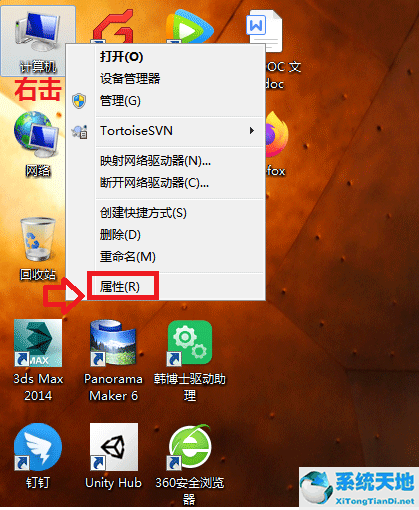
2.然后点击左边的“高级系统设置”。
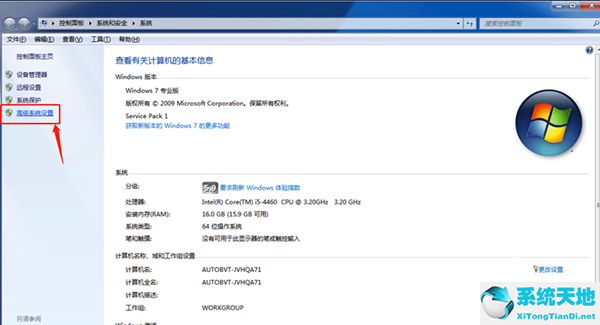
3.然后单击高级-性能-设置。
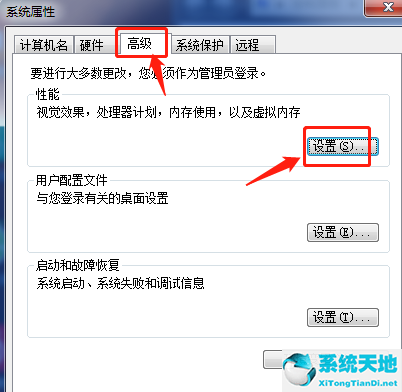
4.进入性能设置选项框,点击高级-更改。
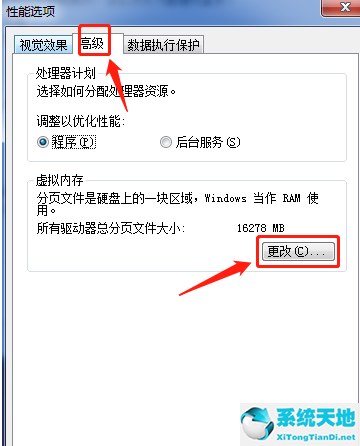
模式1:
如果不知道如何设置大小,只需勾选“自动管理所有驱动器的分页文件大小”,让系统自动设置即可。
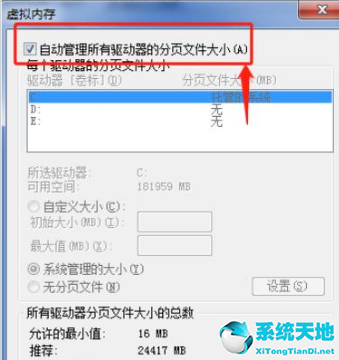
模式2:
自定义设置大小。设置前记得去掉“自动管理所有驱动器的分页文件大小”前面的。
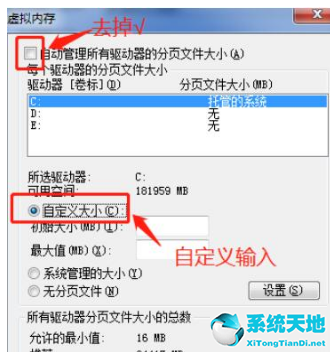
模式3:
您也可以选择“系统管理大小”进行定制。
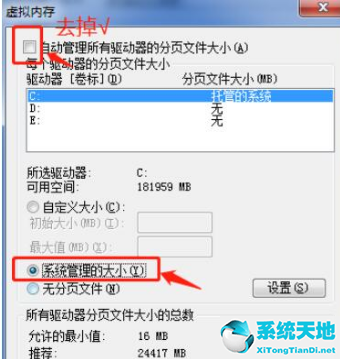
以上是Win7中设置缓存空间的技巧。我希望你喜欢它。






